-
×Información¿Necesita ayuda con Windows 11?
Vea información sobre compatibilidad, actualización y soluciones para problemas conocidos de HP y Microsoft, clicando aquí
InformaciónCorrija errores en Win 10Resuelva problemas de actualización de Windows 10 en un PC HP – Centro de soporte HP para Windows 10
-
-
×Información¿Necesita ayuda con Windows 11?
Vea información sobre compatibilidad, actualización y soluciones para problemas conocidos de HP y Microsoft, clicando aquí
InformaciónCorrija errores en Win 10Resuelva problemas de actualización de Windows 10 en un PC HP – Centro de soporte HP para Windows 10
-
A partir del 15 de julio, las comunidades en idioma español y portugués pasarán al modo de solo lectura. Nuestras publicaciones existentes seguirán disponibles para búsqueda y consulta de todo nuestro excelente contenido y soluciones. Para iniciar una nueva conversación en nuestra Comunidad en idioma inglés, haga clic aquí.
- Comunidad de Soporte HP
- >
- Impresoras
- >
- HP ePrint
- >
- Eprint Laser jet MFP M130nw y firmware
- Suscribirse
- Marcar tema como nuevo
- Marcar tema como leído
- Hacer que este Tema flote siempre en la parte superior de mi pantalla
- Seguir
- Suscribir
- Silenciar
- Página de impresión sencilla
- Marcar como nuevo
- Favorito
- Suscribir
- Silenciar
- Suscribirse
- Resaltar
- Imprimir
Resuelto!
Eprint Laser jet MFP M130nw y firmware
el 23-10-2021 08:40 AM
Intento obtener el código para registrar la impresora pero me pide actualizar firmware. Ya instale el ultimo publicado en la web 20201023
¡Resuelto! Ir a solución.
Soluciones aceptadas
- Marcar como nuevo
- Favorito
- Suscribir
- Silenciar
- Suscribirse
- Resaltar
- Imprimir
Resuelto!
Eprint Laser jet MFP M130nw y firmware
el 26-10-2021 05:17 PM
Hola,
dANgg
Revise los siguientes requisitos para usar HP ePrint a través del correo electrónico:
-
La impresora debe tener la característica HP ePrint a través del correo electrónico. Para verificar si el modelo de su impresora incluye esta función, consulte Impresoras compatibles con soluciones de impresión inalámbrica.
-
La impresora debe estar conectada a una red con una conexión a Internet activa.
El dispositivo móvil o el equipo portátil debe tener la función de correo electrónico y acceso a Internet.
NOTA:A pesar de que la impresora debe estar conectada a una red para configurar o utilizar HP ePrint a través del correo electrónico, el equipo portátil o dispositivo móvil no necesita estar conectado a la misma red o a la impresora para poder enviar trabajos de impresión.
Configurar HP ePrint a través del correo electrónico:
Después de verificar los requisitos, siga estos pasos para configurar HP ePrint a través del correo electrónico.
Paso 1: Activar los servicios Web y obtener el código de la impresora
Explora la lista que aparece a continuación e identifique el tipo de impresora. Luego, siga los pasos para activar los servicios Web y obtener el código de la impresora.
- Impresoras HP LaserJet Pro - Paneles de control con pantalla táctil y fondo blanco
Siga estos pasos para las impresoras con panel de control con pantalla táctil y fondo blanco.
-
En la pantalla de inicio del panel de control de la impresora, deslice la ficha de la parte superior de la pantalla hacia abajo para abrir el panel y, a continuación, toque el icono HP ePrint
 .
. -
En la pantalla HP ePrint, seleccione Configuración en la esquina inferior derecha.
-
En la pantalla Configurar servicios web, lea los términos del acuerdo de uso y, a continuación, seleccione Sí para aceptar los términos y activar los servicios web de HP.
La impresora activará los servicios Web y, a continuación, imprimirá una página de información.
-
Busque el código de la impresora en la página de información impresa. Deberá utilizar el código de la impresora en el siguiente paso para registrar la impresora en HP Connected.
- Impresoras HP LaserJet Pro - Paneles de control con pantalla táctil y fondo negro
Siga estos pasos para las impresoras con panel de control con pantalla táctil y fondo negro.
-
En la pantalla de inicio del panel de control de la impresora, toque el botón Información de conexión
 .
. -
Abra los siguientes menús:
-
ePrint
-
Configuración
-
Activar servicios web
-
-
Toque el botón Imprimir para leer los términos del acuerdo de uso. Toque el botón Aceptar para aceptar todas las condiciones de uso y activar los servicios Web de HP.
La impresora activará los servicios Web y, a continuación, imprimirá una página de información.
-
Busque el código de la impresora en la página de información impresa. Deberá utilizar el código de la impresora en el siguiente paso para registrar la impresora en HP Connected.
Paso 2: Crear una cuenta en HP Connected
Debe registrarse en HP Connected para obtener una dirección de correo electrónico exclusiva para la impresora. Esta dirección de correo electrónico es necesaria para utilizar ePrint a través del correo electrónico.
-
Acceda a HP Connected y cree una cuenta.
-
Asegúrese de Aceptar las cookies para continuar. Para configurar las preferencias de las cookies antes de aceptar, seleccione Configuración de cookies.
-
Introduzca el código de la impresora que se indica en la hoja de información o en la pantalla de configuración de los servicios Web en el EWS y seleccione Agregar.
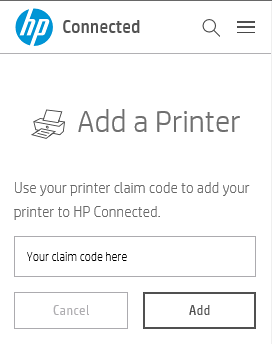
-
Se generará una dirección de correo electrónico automáticamente y se mostrará sobre la imagen de la impresora.
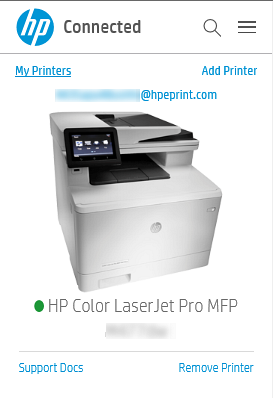
-
Siga estos pasos si desea personalizar la dirección de correo electrónico (opcional):
-
Haga clic en el signo + junto a la dirección de ePrint en la configuración de ePrint.
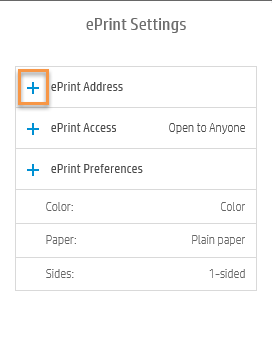
-
Introduzca un nuevo prefijo para la dirección de correo electrónico (@hpeprint.com se mantendrá igual) y seleccione Enviar.
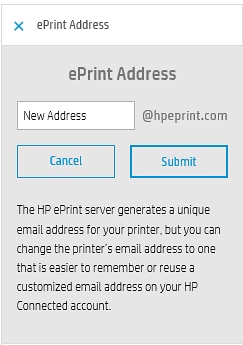
-
Impresoras HP LaserJet Pro: Para ver la dirección de correo electrónico actualizada, abra Configuración, Servicios Web de HP y, luego, seleccione la Mostrar la dirección de correo electrónico.
-
Paso 3: Configurar HP ePrint
Desde su nueva cuenta de HP Connected, puede administrar los trabajos de impresión, cambiar la configuración de impresión y modificar los ajustes de seguridad.
Para más información: https://support.hp.com/pe-es/document/c06265280
Espero le sea de ayuda.
Saludos,
Soporte HP.
- Marcar como nuevo
- Favorito
- Suscribir
- Silenciar
- Suscribirse
- Resaltar
- Imprimir
Resuelto!
Eprint Laser jet MFP M130nw y firmware
el 25-10-2021 04:12 PM
Hola,
dANgg
¿Dónde está intentando registrar la impresora?
Descargue e instale ScanDoctor: https://ftp.hp.com/pub/printers/hppsdr/HPPSdr.exe y realice una evaluación a la misma para que la app verifique (y actualice en caso de ser necesario) el firmware.
Espero le ayude.
Saludos,
Soporte HP.
- Marcar como nuevo
- Favorito
- Suscribir
- Silenciar
- Suscribirse
- Resaltar
- Imprimir
Resuelto!
Eprint Laser jet MFP M130nw y firmware
el 25-10-2021 04:57 PM
Estoy intentando imprimir el código para configurar Print Anywhere y siempre me da el mismo error "actualizar firmware"
También me aparece que el servicio web de la impresora esta desconectado.
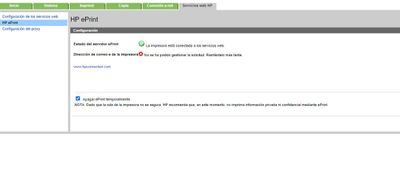
Pero al intentar habilitarlo me da el mismo error
- Marcar como nuevo
- Favorito
- Suscribir
- Silenciar
- Suscribirse
- Resaltar
- Imprimir
Resuelto!
Eprint Laser jet MFP M130nw y firmware
el 25-10-2021 07:31 PM
Hola,
dANgg
¿Ya conectó la impresora via WiFi o no le permite?
Aguardo por su respuesta.
Saludos,
Soporte HP.
- Marcar como nuevo
- Favorito
- Suscribir
- Silenciar
- Suscribirse
- Resaltar
- Imprimir
Resuelto!
Eprint Laser jet MFP M130nw y firmware
25-10-2021 08:06 PM - editado 25-10-2021 08:09 PM
La impresora funciona perfectamente conectada con cable a mi red.
Lo único que falla es solicitar el código, solicitar el email de la impresora y habilitar el eprint mostrando el mensaje de actualizar firmware.
- Marcar como nuevo
- Favorito
- Suscribir
- Silenciar
- Suscribirse
- Resaltar
- Imprimir
Resuelto!
Eprint Laser jet MFP M130nw y firmware
el 25-10-2021 08:20 PM
Hola,
dANgg
Para configurar la impresión desde otros dispositivos, descargue la app HP Smart, inicie sesion y conectese a la red que la impresora está conectada para enviar a imprimir sus documentos desde otros dispositivos.
Saludos,
Soporte HP.
- Marcar como nuevo
- Favorito
- Suscribir
- Silenciar
- Suscribirse
- Resaltar
- Imprimir
Resuelto!
Eprint Laser jet MFP M130nw y firmware
el 25-10-2021 08:25 PM
Muchas gracias
Es obvio que para instalar desde un dispositivo se debe instalar ese software.
Suponía que ya había quedado claro que el problema es al intentar obtener el código para poder imprimir desde fuera de mi red
- Marcar como nuevo
- Favorito
- Suscribir
- Silenciar
- Suscribirse
- Resaltar
- Imprimir
Resuelto!
Eprint Laser jet MFP M130nw y firmware
el 26-10-2021 05:17 PM
Hola,
dANgg
Revise los siguientes requisitos para usar HP ePrint a través del correo electrónico:
-
La impresora debe tener la característica HP ePrint a través del correo electrónico. Para verificar si el modelo de su impresora incluye esta función, consulte Impresoras compatibles con soluciones de impresión inalámbrica.
-
La impresora debe estar conectada a una red con una conexión a Internet activa.
El dispositivo móvil o el equipo portátil debe tener la función de correo electrónico y acceso a Internet.
NOTA:A pesar de que la impresora debe estar conectada a una red para configurar o utilizar HP ePrint a través del correo electrónico, el equipo portátil o dispositivo móvil no necesita estar conectado a la misma red o a la impresora para poder enviar trabajos de impresión.
Configurar HP ePrint a través del correo electrónico:
Después de verificar los requisitos, siga estos pasos para configurar HP ePrint a través del correo electrónico.
Paso 1: Activar los servicios Web y obtener el código de la impresora
Explora la lista que aparece a continuación e identifique el tipo de impresora. Luego, siga los pasos para activar los servicios Web y obtener el código de la impresora.
- Impresoras HP LaserJet Pro - Paneles de control con pantalla táctil y fondo blanco
Siga estos pasos para las impresoras con panel de control con pantalla táctil y fondo blanco.
-
En la pantalla de inicio del panel de control de la impresora, deslice la ficha de la parte superior de la pantalla hacia abajo para abrir el panel y, a continuación, toque el icono HP ePrint
 .
. -
En la pantalla HP ePrint, seleccione Configuración en la esquina inferior derecha.
-
En la pantalla Configurar servicios web, lea los términos del acuerdo de uso y, a continuación, seleccione Sí para aceptar los términos y activar los servicios web de HP.
La impresora activará los servicios Web y, a continuación, imprimirá una página de información.
-
Busque el código de la impresora en la página de información impresa. Deberá utilizar el código de la impresora en el siguiente paso para registrar la impresora en HP Connected.
- Impresoras HP LaserJet Pro - Paneles de control con pantalla táctil y fondo negro
Siga estos pasos para las impresoras con panel de control con pantalla táctil y fondo negro.
-
En la pantalla de inicio del panel de control de la impresora, toque el botón Información de conexión
 .
. -
Abra los siguientes menús:
-
ePrint
-
Configuración
-
Activar servicios web
-
-
Toque el botón Imprimir para leer los términos del acuerdo de uso. Toque el botón Aceptar para aceptar todas las condiciones de uso y activar los servicios Web de HP.
La impresora activará los servicios Web y, a continuación, imprimirá una página de información.
-
Busque el código de la impresora en la página de información impresa. Deberá utilizar el código de la impresora en el siguiente paso para registrar la impresora en HP Connected.
Paso 2: Crear una cuenta en HP Connected
Debe registrarse en HP Connected para obtener una dirección de correo electrónico exclusiva para la impresora. Esta dirección de correo electrónico es necesaria para utilizar ePrint a través del correo electrónico.
-
Acceda a HP Connected y cree una cuenta.
-
Asegúrese de Aceptar las cookies para continuar. Para configurar las preferencias de las cookies antes de aceptar, seleccione Configuración de cookies.
-
Introduzca el código de la impresora que se indica en la hoja de información o en la pantalla de configuración de los servicios Web en el EWS y seleccione Agregar.
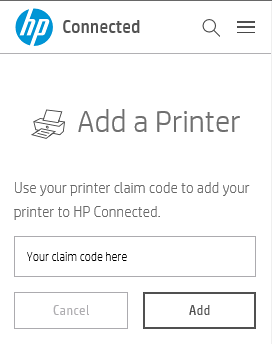
-
Se generará una dirección de correo electrónico automáticamente y se mostrará sobre la imagen de la impresora.
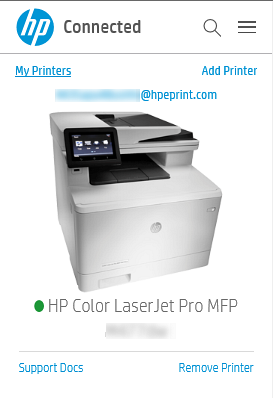
-
Siga estos pasos si desea personalizar la dirección de correo electrónico (opcional):
-
Haga clic en el signo + junto a la dirección de ePrint en la configuración de ePrint.
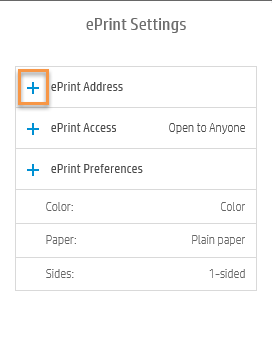
-
Introduzca un nuevo prefijo para la dirección de correo electrónico (@hpeprint.com se mantendrá igual) y seleccione Enviar.
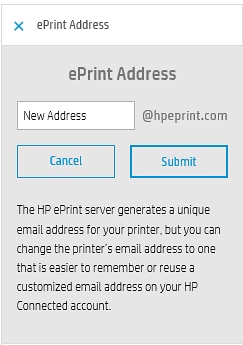
-
Impresoras HP LaserJet Pro: Para ver la dirección de correo electrónico actualizada, abra Configuración, Servicios Web de HP y, luego, seleccione la Mostrar la dirección de correo electrónico.
-
Paso 3: Configurar HP ePrint
Desde su nueva cuenta de HP Connected, puede administrar los trabajos de impresión, cambiar la configuración de impresión y modificar los ajustes de seguridad.
Para más información: https://support.hp.com/pe-es/document/c06265280
Espero le sea de ayuda.
Saludos,
Soporte HP.
- Marcar como nuevo
- Favorito
- Suscribir
- Silenciar
- Suscribirse
- Resaltar
- Imprimir
Resuelto!
Eprint Laser jet MFP M130nw y firmware
el 26-10-2021 08:07 PM
Bueno. me despisto el hecho de que apareciera la opción en el menú de la impresora. Efectivamente no es compatible.
Muchas gracias
- Marcar como nuevo
- Favorito
- Suscribir
- Silenciar
- Suscribirse
- Resaltar
- Imprimir
Resuelto!
Eprint Laser jet MFP M130nw y firmware
el 26-10-2021 08:11 PM
Hola,
dANgg
Fue un placer ayudarle, Tenga un lindo día!
Saludos,
Soporte HP.
